Actualizado el 21 de Marzo del 2018 (Publicado el 15 de Marzo del 2018)
648 visualizaciones desde el 15 de Marzo del 2018
221,9 KB
3 paginas
Creado hace 18a (27/12/2006)
RESTAURAR SISTEMA Y CREAR PUNTOS DE
RESTAURACIÓN
No somos pocos los usuarios que en alguna ocasión el ordenador de repente se nos ha quedado
colgado, nos ha dado un pantallazo azul o bien al reiniciar nos ha dicho que se ha recuperado de un
error grave, eso puede ocurrir por diversos motivos tanto Hardware con Software , en el apartado
de Hardware puede ser un problema con la fuente de alimentación, con alguna de las pastillas de
memoria Ram o alguna tarjeta o dispositivo que hemos instalado y que ocasiona conflictos con
Windows XP. En el apartado de Software el error puede ser debido a un programa que esta mal
instalado , defectuoso o crea conflictos con nuestro sistema .
Si nuestro problema es de Hardware la solución es cambiar la pieza o dispositivo que lo genera,
pero en este manual nos vamos a referir a como arreglar el problema si este se ha originado por
Software o un conflicto de Aplicaciones
Windows XP nos dota de una Herramienta extraordinaria para poder solucionar estos problema , esa
Herramienta es la Restauración del Sistema , por defecto esta aplicación ya viene instalada y
funcionado con nuestro sistema operativo, pero de todos modos por si alguien la ha deshabilitado
os enseñaremos como volverla a Activar .
Básicamente lo que hace esa herramienta es crear un punto de restauración bien regularmente o
bien cuando instalamos algo nuevo en nuestro ordenador, ese proceso es automático y los usuarios
no nos enteramos de ello , esto nos sirve por ejemplo cuando instalamos un programa , antes de
instalarlo la herramienta crea una copia de la configuración del sistema, y si lo que hemos instalado
funciona mal o provoca conflictos podemos volver a la configuración que tenia el sistema justo el
momento antes de la Instalación .
Primero vamos a comprobar que tenemos activada la Herramienta de Restauración de sistema ,
para ello pinchamos con el botón derecho del Mouse sobre MI PC y seleccionamos Administrar
.
Se nos abre una ventana como la que veremos a continuación donde pincharemos sobre Servicios y
Aplicaciones , en la pantalla que nos aparece haremos doble clic sobre Servicios
Una vez hecho esto nos aparecerá una ventana con todos los servicios instalados en nuestro
Ordenador ,, deberemos buscar el siguiente servicio : Servicio de restauración de sistema que
deberá estar Iniciado y en Modo automático
Si no esta así como he descrito deberemos pinchar sobre el servicio abrir el menú con el botón
derecho de Mouse y pinchar sobre propiedades , en tipo de Inicio seleccionamos Automático, le
damos a Iniciar y a continuación Aplicar y Aceptar , así cada vez que arranquemos el PC este
servicio se activara de modo automático
�Bien ya tenemos el servicio activo , ahora veremos como Restaurar el Sistema a un punto anterior
si es que hemos tenido algún problema, para ello pinchamos sobre Inicio > Programas > Accesorios
> Herramientas del Sistema > Restaurar Sistema y nos aparece una ventana como la siguiente ,
en la que tenemos dos opciones Restaurar el sistema a un estado anterior o bien Crear un punto de
Restauración , nosotros en este caso vamos a marcar Restaurar sistema y pinchamos sobre
Siguiente
Nos aparece otra ventana donde deberemos seleccionar el punto de restauración , los puntos de
restauración están señalados en negrita , aquí es importante que recordemos hasta cuando el
ordenador nos funcionaba correctamente o que día comenzamos a notar el problema . Si ya lo
sabemos marcamos con el Mouse el día o el momento en que creemos que todo iba bien para
restaurar el sistema a ese momento en concreto y volvemos a marcar sobre Siguiente.
En esta pantalla que nos aparece nos avisa que vamos a Restaurar el Sistema a la configuración
que tenia un día a una hora predeterminada, por lo tanto los cambios que hayamos hecho en el
sistema después de esa fecha los perderemos , Si estamos de acuerdo pincharemos sobre Siguiente
y el ordenador pasados unos segundos se nos reiniciara , al arrancar de nuevo nos dirá que el
sistema se esta restaurando, eso suele durar unos pocos segundos y a continuación arrancara
Windows con toda normalidad . He de insistir que todos los programas que hayan modificado algo
en el sistema después de ese momento, esas modificaciones se habrán perdido y por lo tanto seria
conveniente reinstalar los programas de los que estéis seguros que funcionaban correctamente con
vuestro ordenador
Por ultimo os daré un consejo cuando vayáis a instalar un programa nuevo, o un dispositivo del cual
podáis tener alguna duda sobre su funcionamiento, sobre todo si son programas en versiones Beta
que aun están en desarrollo y no totalmente comprobadas, mi consejo es que antes de instalar
nada crear un punto de restauración .
Para crear un punto de restauración haremos lo siguiente, pinchamos sobre
Inicio>Programas>Accesorios>Herramientas del Sistema>Restaurar Sistema
Se nos vuelve a abrir la ventana como la que vimos inicialmente, pero esta vez marcaremos sobre
Crear Punto de Restauración y le damos a Siguiente
�Si queremos podemos poner un nombre a nuestro punto de restauración para reconocerlo
fácilmente y le damos a crear , después instalamos el programa o dispositivo que queramos , si eso
nos provocara problemas solo tenemos que desinstalarlo y restaurar el Sistema al punto que
creamos y el Ordenador arrancará como si nada hubiera ocurrido
Editado por: Trankos
URL: http://www.snoopyvirtualstudio.com/trankos/portal/index.php
 Crear cuenta
Crear cuenta
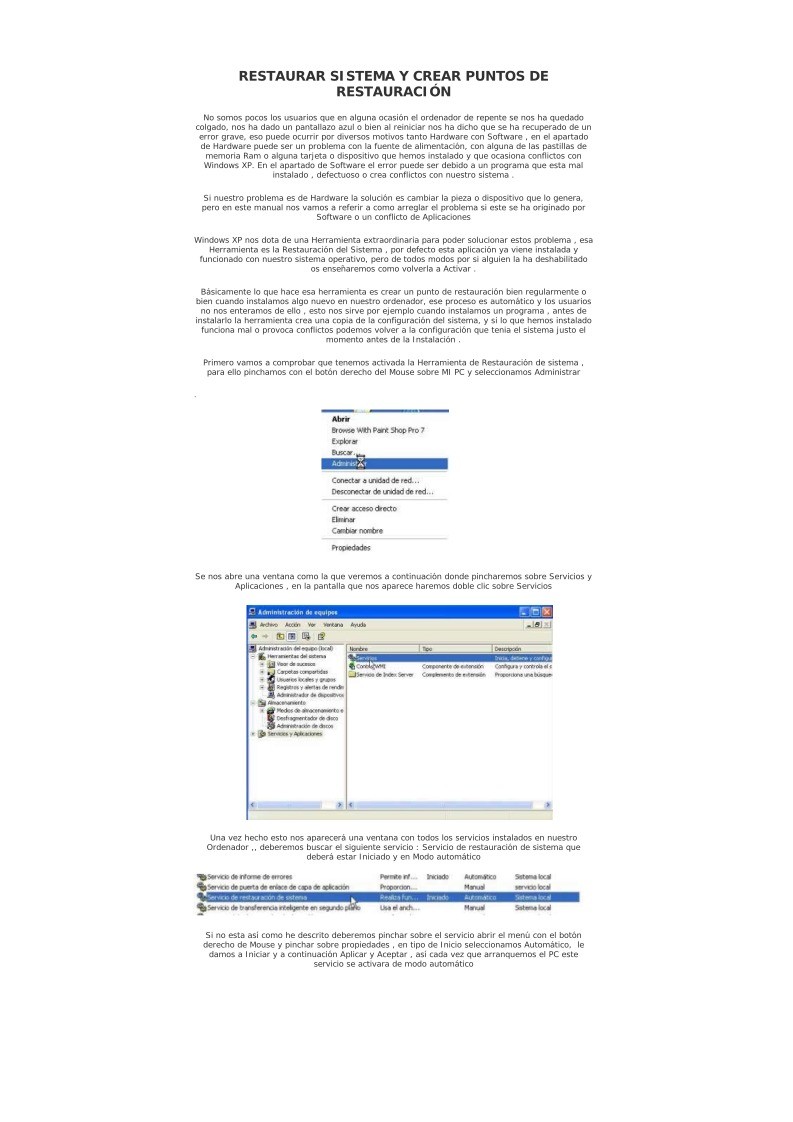

Comentarios de: Restaurar sistema y crear puntos de restauración (0)
No hay comentarios